알림 Windows 11 알림 센터는 일반적으로 사용되는 설정 및 앱에 빠르게 액세스할 수 있는 앱 알림 및 빠른 설정을 찾을 수 있는 위치입니다. 알림 설정을 앱에서 설정 있습니다.
알림 사용자 지정
-
시스템 > 설정 > 시작을 > 선택합니다.
알림 설정 변경 -
다음 중 하나를 수행합니다.
-
알림을 선택하여 확장하고 알림, 배너 및 일부 또는 모든 알림 발신자에 대해 알림, 배너 및 소리를 켜거나 끄습니다.
-
아래로 스크롤하고 켜기 또는 Windows 팁 및 제안을 차례로 끄세요.
빠른 설정 추가 또는 제거
-
배터리, 네트워크 또는 볼륨 아이콘을 선택하거나 누르고 누르면 빠른 설정 패널이 열립니다.
-
빠른 설정 편집 아이콘을 선택합니다.
-
추가 단추를 선택하여 빠른 설정을 추가하거나 제거하려는 빠른 설정에서 핀 아이콘을 누릅니다.
참고: 아이콘을 다시 구성하려면 빠른 설정을 누르거나 선택한 다음 끌어서 놓을 수 있습니다.
-
완료를 선택합니다.
이 Windows 10 작업 센터에서는 일반적으로 사용되는 설정 및 앱에 빠르게 액세스할 수 있는 앱 알림 및 빠른 작업을 찾을 수 있습니다. 언제든지 설정 앱에서 알림 센터 설정을 변경할 수 있습니다.
-
시작 을 선택한 다음 을 설정.
-
시스템 >알림 & 선택합니다.
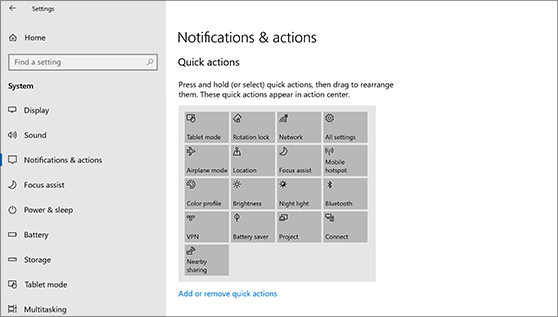
-
다음 중 하나를 수행합니다.
-
잠금 화면의 알림 표시 여부를 선택합니다.
-
Windows 팁과 요령 및 제안을 켜거나 끕니다.
-
앱을 선택한 다음 작업 센터에서 볼 수 있는 빠른 작업을 사용자 지정합니다.
-
앱을 선택한 다음 일부 또는 모든 알림 보낸 사람에 대해 알림, 배너 및 소리를 켜거나 끄습니다.
-










